- Desktopová aplikácia Adobe od spoločnosti Adobe umožňuje používateľom ľahko spravovať viac ako 20 aplikácií a diel.
- Na inštaláciu aplikácie Adobe XD a iného kreatívneho softvéru sa vyžaduje počítačová aplikácia Adobe Creative Cloud.
- Ak chcete nainštalovať aplikáciu Adobe XD bez inštalácie počítačovej aplikácie Creative Cloud, musíte kontaktovať podporu spoločnosti Adobe.
- Prípadne môžete jednoducho zakázať spustenie plochy Adobe CC a opraviť tak problémy so systémom spôsobené aplikáciou.

Creative Cloud je všetko, čo potrebujete na oživenie svojej fantázie. Používajte všetky aplikácie Adobe a kombinujte ich, aby ste dosiahli úžasné výsledky. Pomocou služby Creative Cloud môžete vytvárať, upravovať a vykresľovať v rôznych formátoch:
- Fotografie
- Videá
- Piesne
- 3D modely a infografiky
- Mnoho ďalších umeleckých diel
Získajte všetky aplikácie za špeciálnu cenu!
Adobe XD je populárna návrhárska aplikácia UI / UX, ktorú je možné použiť na vytvorenie drôtového modelu, animácie, prototypov alebo dokonca na spoluprácu s ďalšími tvorcami. Podobne ako v prípade iného softvéru Adobe, je aj Adobe XD súčasťou firemného softvéru
Kreatívny oblak.Cloudová služba Adobe Creative Creative ponúka zbierku viac ako 20 aplikácií pre fotografiu, dizajn, video, UX a ďalšie. Spoločnosť Adobe vyžaduje, aby si používatelia nainštalovali počítačovú aplikáciu Creative Cloud, aby si mohli nainštalovať XD a ďalšie aplikácie.
CC desktopový klient je tiež zodpovedný za správu predplatného Adobe, udržiavanie aktuálnych aplikácií, synchronizáciu cloudu a ďalšie. Aj keď je táto aplikácia užitočnou pomôckou, niektorí používatelia môžu uprednostniť inštaláciu aplikácie Adobe XD bez služby Creative Cloud.
Spoločnosť Adobe, bohužiaľ, neponúka samostatný inštalačný program Adobe XD pre najnovšiu verziu. Existuje teda riešenie pre inštaláciu aplikácie Adobe XD bez služby Creative Cloud? Dozvieme sa to.
Ako nainštalovať Adobe XD bez Creative Cloud?
Požiadajte spoločnosť Adobe o priamy odkaz na stiahnutie
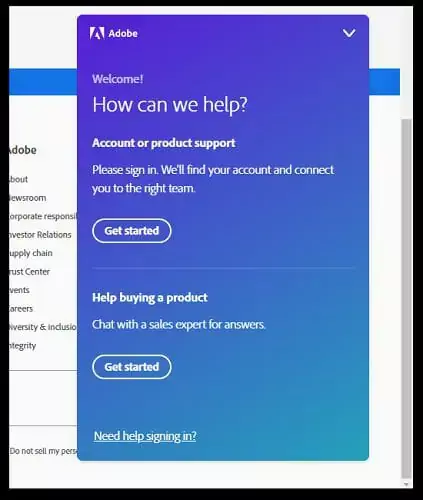
- Uistite sa, že máte aktívne predplatné aplikácie Adobe XD.
- Ísť do Stránka Pomocníka Adobe a kliknite na ikonu Rozhovor v pravom dolnom rohu.
- Prihláste sa do svojho účtu Adobe pomocou platných poverení.
- Po prihlásení požiadajte agenta Adobe, aby vám poskytol odkaz na priame stiahnutie inštalačného programu Adobe XD. V prípade potreby môžete použiť nasledujúcu šablónu:
Dobrý deň, potrebujem priame odkazy na stiahnutie (offline inštalačné programy) pre nové vydania Adobe XD do roku 2021. Mohli by ste mi pomôcť? - Na stiahnutie inštalačného programu Adobe XD použite dočasný odkaz na stiahnutie poskytnutý agentom.
- Rozbaľte súbor Zip a kliknutím na súbor setup.exe nainštalujte program Adobe XD bez služby Creative Cloud.
Ak agent spoločnosti Adobe odmietne poskytnúť odkaz na priame stiahnutie, jednoducho ukončite čet a pokúste sa spojiť s iným agentom.
Aj keď je to zriedkavé, niekedy možno budete musieť skúsiť šťastie niekoľkokrát, kým získate priamy odkaz na stiahnutie.

Adobe XD
Na inštaláciu aplikácie Adobe XD nepotrebujete program Creative Cloud, ale bez ohľadu na to stále potrebujete predplatné.
Zakážte spustenie aplikácie Adobe Creative Cloud
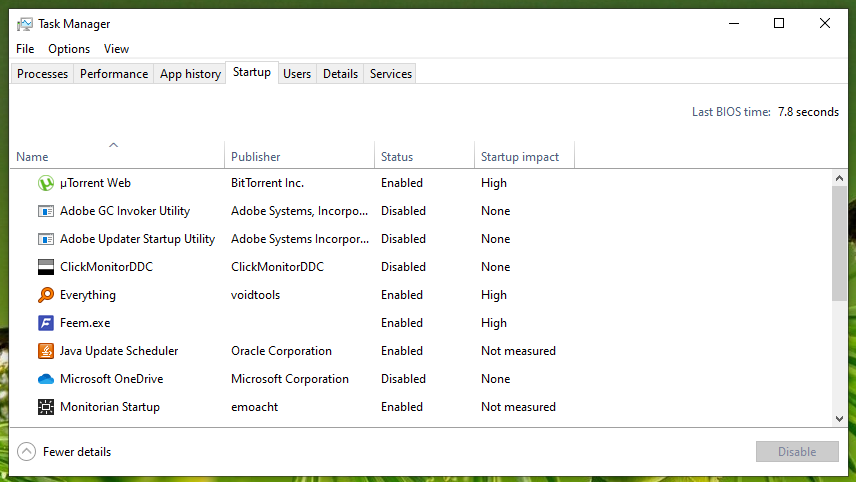
- Stlačte tlačidlo Windows zadajte na klávesnici a napíšte Správca úloh.
- Otvorte aplikáciu Správca úloh a kliknite na ikonu Začiatok tab.
- Na karte Spustenie vyberte aplikáciu Adobe Creative Cloud a kliknite na ikonu Zakázať tlačidlo.
- Po deaktivácii zatvorte Správcu úloh. Ukončite tiež aplikáciu Creative Cloud rozšírením ikony na systémovej lište.
Ako už bolo spomenuté, desktop Adobe Creative Cloud umožňuje nielen správu kreatívneho softvéru Adobe. Môže udržiavať všetkých 20+ Adobe aktuálnych, spravovať synchronizáciu cloudu a ponúkať prístup k ďalším prostriedkom Adobe.
Aplikácia však niekedy môže spôsobiť vysoké využitie systémových zdrojov v dôsledku rôznych aktívnych procesov na pozadí. To môže mať vplyv na výkon systému a spomaliť systém.
Ak chcete problém vyriešiť, môžete deaktivovať spustenie aplikácie Creative Cloud na pozadí. Ak to nefunguje, pozrite si ďalšie kroky k zastavenie spustenia služby Creative Cloud pri štarte.
Odinštalujte počítačovú aplikáciu Creative Cloud

- Stiahnite si najnovšiu počítačovú aplikáciu Creative Cloud odinštalátor.
- Po stiahnutí rozbaľte súbor ZIP a spustite odinštalačný program.
- Kliknite na ikonu Odinštalovať Keď sa zobrazí vyskakovacie okno, stlačte tlačidlo.
- Kliknite Ok po odinštalovaní aplikácie.
Pred inštaláciou aplikácie Adobe XD pomocou offline inštalátora sa uistite, že ste odinštalovali počítačovú aplikáciu Adobe Creative Cloud.
Ak chcete program Adobe Creative Cloud úplne odstrániť, použite špeciálny program na odinštalovanie uvedený v predchádzajúcich krokoch. Po odinštalovaní nezabudnite reštartovať počítač, aby sa zmeny mohli použiť.
Aj keď spoločnosť Adobe vyžaduje, aby si používatelia nainštalovali počítačovú aplikáciu Creative Cloud na inštaláciu softvéru ako Adobe XD, niekedy nie je inštalácia aplikácie možná.
Našťastie spoločnosť Adobe poskytuje offline inštalačný program pre jednotlivé aplikácie Creative Cloud s dočasnými odkazmi na stiahnutie na inštaláciu aplikácií bez aplikácie CC pre počítače.

![Vyskytol sa problém s pripojením k aplikácii Adobe online [opraviť]](/f/54fee4c5603e5fe9ec2a044aaee50ccb.jpg?width=300&height=460)
